WebStorm 2018.2安装激活教程
1、下载解压,得到jetbrains webstorm 2018.2主程序,破解文件和中文语言包;
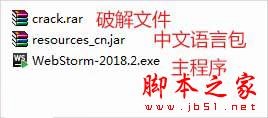
2、运行“WebStorm-2018.2.exe”开始安装,默认安装目录【C:\Program Files\JetBrains\WebStorm 2018.2】
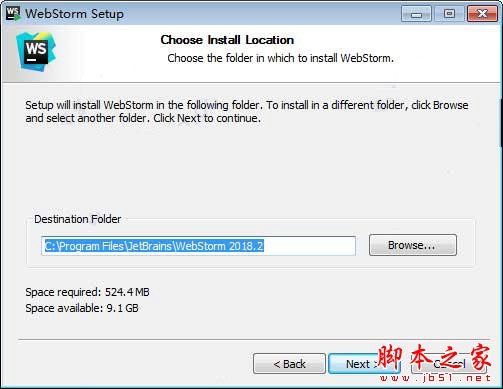
3、勾选创建webstorm 2018.2桌面快捷方式,包括32位和64位,以及自行选择关联文件格式,建议全选;
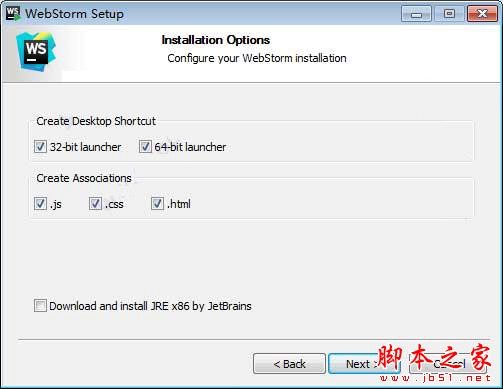
4、等待软件安装完成,但不要运行软件,以免影响后面的破解操作;
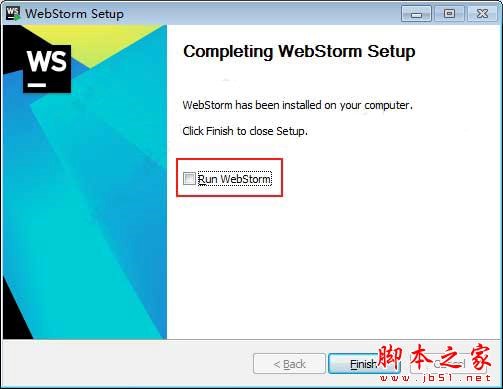
5、这时将破解文件Crack.rar解压出来,再将“JetbrainsCrack.jar”复制到软件安装目录【C:\Program Files\JetBrains\WebStorm 2018.2\bin】;
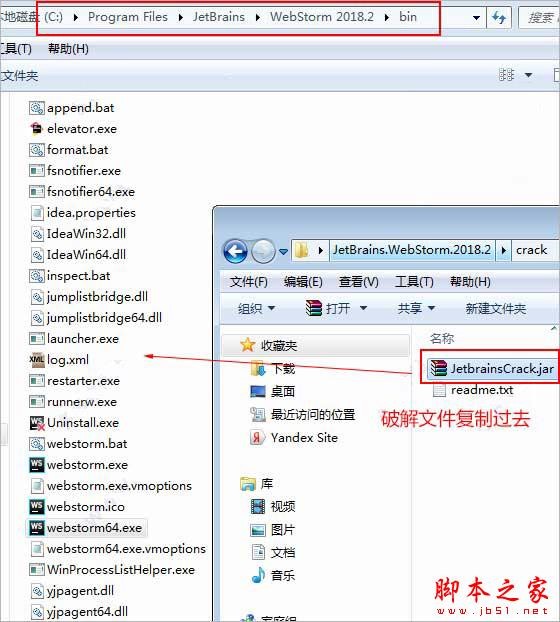
6、再用记事本打开“webstorm.exe.vmoptions”和“webstorm64.exee.vmoptions”这两个文件,再后面添加破解文件的路径,就是中括号中的内容【-javaagent:C:\Program Files\JetBrains\WebStorm 2018.2\bin\JetbrainsCrack.jar】
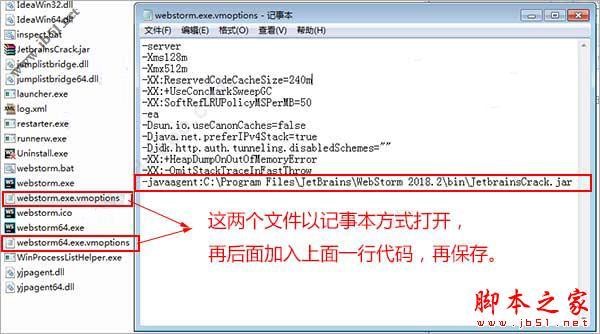
7、打开桌面上生成的webstorm 2018.2快捷方式,选择do not import settings点击ok;
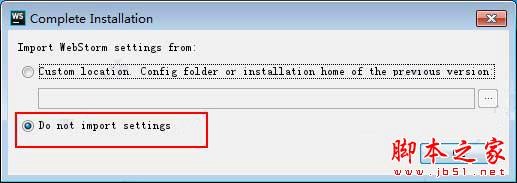
在桌面打开软件,将协议的内容拖动到最后,点击accept
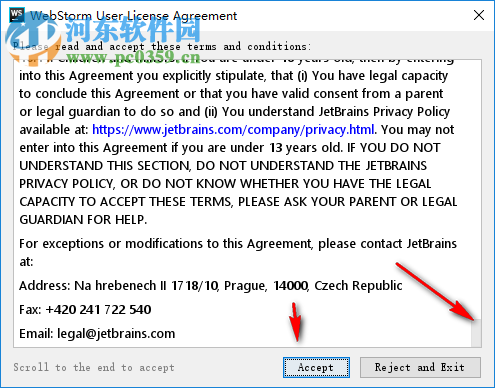
8、这一步点击“skip remaining and set defaults”跳过设置默认;

9、输入产品注册码,选择activation code,将注册码复制进去即可。
webstorm 2018.2注册码如下:
{"licenseId":"ThisCrackLicenseId",
"licenseeName":"Rover12421",
"assigneeName":"Rover12421",
"assigneeEmail":"rover12421@163.com",
"licenseRestriction":"By Rover12421 Crack, Only Test! Please
support genuine!!!",
"checkConcurrentUse":false,
"products":[
{"code":"II","paidUpTo":"2099-12-31"},
{"code":"DM","paidUpTo":"2099-12-31"},
{"code":"AC","paidUpTo":"2099-12-31"},
{"code":"RS0","paidUpTo":"2099-12-31"},
{"code":"WS","paidUpTo":"2099-12-31"},
{"code":"DPN","paidUpTo":"2099-12-31"},
{"code":"RC","paidUpTo":"2099-12-31"},
{"code":"PS","paidUpTo":"2099-12-31"},
{"code":"DC","paidUpTo":"2099-12-31"},
{"code":"RM","paidUpTo":"2099-12-31"},
{"code":"CL","paidUpTo":"2099-12-31"},
{"code":"PC","paidUpTo":"2099-12-31"},
{"code":"DB","paidUpTo":"2099-12-31"},
{"code":"GO","paidUpTo":"2099-12-31"},
{"code":"RD","paidUpTo":"2099-12-31"}
],
"hash":"2911276/0",
"gracePeriodDays":7,
"autoProlongated":false}
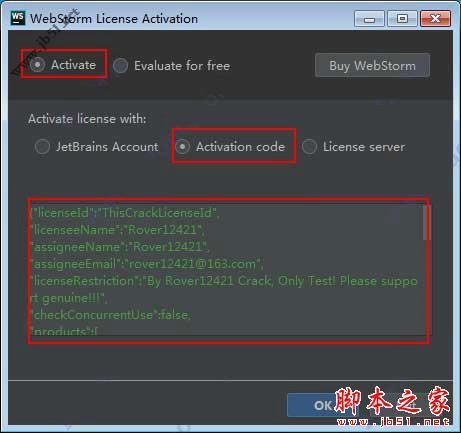
10、至此,webstorm 2018.2破解版成功激活,用户可以无限制免费使用。
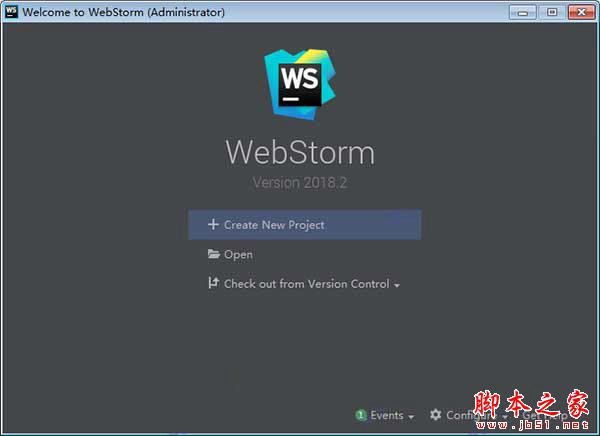
11、软件默认为英文界面,我们打开安装目录下的“lib”文件夹,将原来的resources_en.jar英文版文件删除,再将汉化补丁“resources_cn.jar”复制入内即可,默认安装路径为C:\Program Files\JetBrains\WebStorm 2018.2\lib
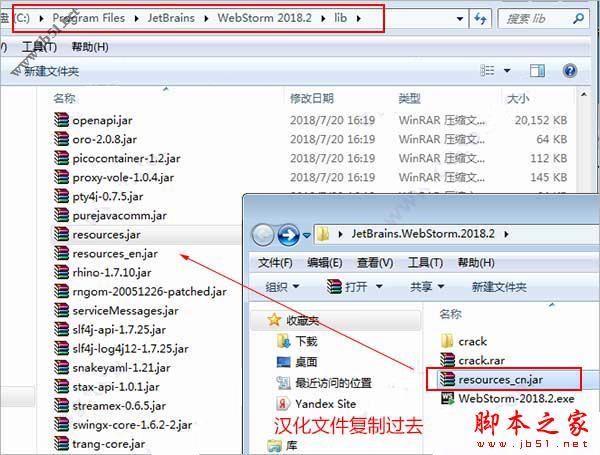
12、再次打开软件,jetbrains
webstorm 2018.2汉化破解版成功安装。

如果打开后显示乱码,请先删除resources_cn.jar,然后打开Webstorm,在菜单上依次选择
File -> Settings -> Appearance&Behavior -> Appearance -> 选中Override default fonts by(not recommended)
Name: Microsoft YaHei (选择任意中文字体)
然后将resources_cn.jar 复制到 .\lib 目录,重新打开Webstorm 就能正常显示中文了
注意:汉化后如果设置弹窗打不开,估计是汉化版本问题,解决办法:就是不要将安装目录下的“lib”文件夹中的resources_en.jar英文版文件删除,将汉化补丁“resources_cn.jar”和英文版本文件都放到lib文件夹下面试试就可以了。
WebStorm 2018.2安装激活教程的更多相关文章
- ZBrush 2018软件安装激活教程一点通
Zbrush下载地址:https://pixologic.com/CD 安装教程:(此CD代码仅有效一次,一旦此代码被使用,您将收到一封包含你账户信息的电子邮件.请把那封电子邮件保存在你的记录里.) ...
- IntelliJ Pycharm 2019年最新版 安装激活教程【最强,可用至2089、2100年】
本文为2019年Pycharm最新版安装永久激活教程 PyCharm 2019.3 (Professional Edition) ①IntelliJ Pycharm 2019.3安装永久破解[最强] ...
- Adobe Photoshop CC 2015安装激活教程
Adobe Photoshop CC 2015安装激活教程(附序列号) Adobe Photoshop CC 2015是Adobe针对旗下的创意云Creative Cloud 套装推出了2015年年度 ...
- Adobe photoshop CC 2018安装激活教程
2017年10月,Adobe公司发布最新版Adobe CC 2018系列软件,photoshop cc 2018更是迎来惊艳的新功能.下面来分享安装和激活教程. 不会安装请加QQ:1833920353 ...
- IntelliJ IDEA 2019年最新版2019.3.1 安装激活教程【最强,可用至2100、2089年】
IntelliJ IDEA 2019年最新版 永久激活教程 本文包括最新[2019.3.1 & 1.3]激活 和[2018.3.2]激活 说明:①2019.3.②2019.1.③2018.3版 ...
- WebStorm 2018.3.2 激活方式(永久)
其他版本下载:https://www.jetbrains.com/webstorm/download/other.html 这个适合2018.3.2 第一步:下载补丁包(jar)链接:https:// ...
- 【永久激活,视频教程,超级详细】IntelliJ idea 2018.3安装+激活+汉化
简介 IDEA 全称IntelliJ IDEA,是用于java语言开发的集成环境(也可用于其他语言),IntelliJ在业界被公认为最好的java开发工具之一,尤其在智能代码助手.代码自动提示.重构. ...
- Inventor2018专业版软件安装激活教程
如果你安装的是Autodesk Inventor Professional 2018,那么序列号为:666-69696969,产品密钥为:797J1, 如果你安装的是Autodesk Inventor ...
- mysql安装 2018最新安装mysql教程及遇到的问题解决Windows下
原文作者:aircraft 原文地址:https://www.cnblogs.com/DOMLX/p/8094659.html 今天因为换了个LINUX系统 把我的E盘不小心给卸载了 结果还是不能用 ...
随机推荐
- 003_创建simulink文件
001_创建simulink文件 1. 打开MATLAB,打开simulink 2. 打开空白模块 3. 保存,并打开模块的选择 4. 在模块里面选择后拖出模块后连线 或在搜索名称后拖出来 或在空白的 ...
- 内置对象(Math、Date、String、Array、基本包装类型)
一.内置对象 js中三种对象:内置对象.自定义对象.浏览器对象 实例对象是指通过构造函数创建出来,然后实例化的对象(new关键字) 静态对象是指不需要创建,直接调用的对象,可以在整个JS里调用的公共对 ...
- Ubuntu18.04开机动画(bootsplash)安装
一.搜索喜欢的主题 1.通过软件源搜索,这个比较简单但是没有太喜欢的.-----------------------------------------------------------pipci@ ...
- leetcode解题报告(20):Rotate Array
描述 Rotate an array of n elements to the right by k steps. For example, with n = 7 and k = 3, the arr ...
- [Luogu] 选学霸
https://www.luogu.org/problemnew/show/P2170 并查集+DP #include <iostream> #include <cstring> ...
- Our Journey of Dalian Ends && Our Journey of Xian Ends 最小费用最大流
2017 ACM-ICPC 亚洲区(乌鲁木齐赛区)网络赛Our Journey of Dalian Ends 题意:要求先从大连到上海,再从上海打西安,中途会经过其他城市,每个城市只能去一次,出一次, ...
- (WAWAWAWAWAWAW) G. Periodic RMQ Problem
没有联通门 : Codeforces G. Periodic RMQ Problem /* Codeforces G. Periodic RMQ Problem MMP 什么动态开点线段树啊 ... ...
- 实现返回顶部-wepy小程序-前端梳理
<script type="text/javascript" src="http://hovertree.com/ziyuan/jquery/jquery-1.11 ...
- 【原创】go语言学习(二十)并发编程
目录 并发和并行 Goroutine初探 Goroutine实战 Goroutine原理浅析 Channel介绍 Waitgroup介绍 Workerpool的实现 并发和并行 1.概念A. 并发:同 ...
- SQL - where条件里的!=会过滤值为null的数据
!=会过滤值为null的数据 在测试数据时忽然发现,使用如下的SQL是无法查询到对应column为null的数据的: select * from test where name != 'Lewis'; ...
